ここでは、Gumroad(ガムロード)で電子書籍を購入する方法をご紹介します 。
〈購入〉ボタンをクリックすると決済画面が開きます。「お名前(ご入力いただくハンドルネーム等)」「メールアドレス」「クレジットカードの情報」を入力するだけで書籍を購入できます。会員登録などを行なっていただく必要はございません。
カードの情報はGumroadに保存され、本サイトには購入された方の「お名前(ご入力いただいたもの)」「メールアドレス」のみが伝わります。安心してお買い物をお楽しみください。
購入方法
お手元にクレジットカードをご用意して手続きをお進めください。以下、スマートフォンの画面を例に説明していますが、タブレットやパソコンでも同様の手順で購入できます 。
画面下部にある〈これが欲しいです!〉(購入ボタン)をタップします 。
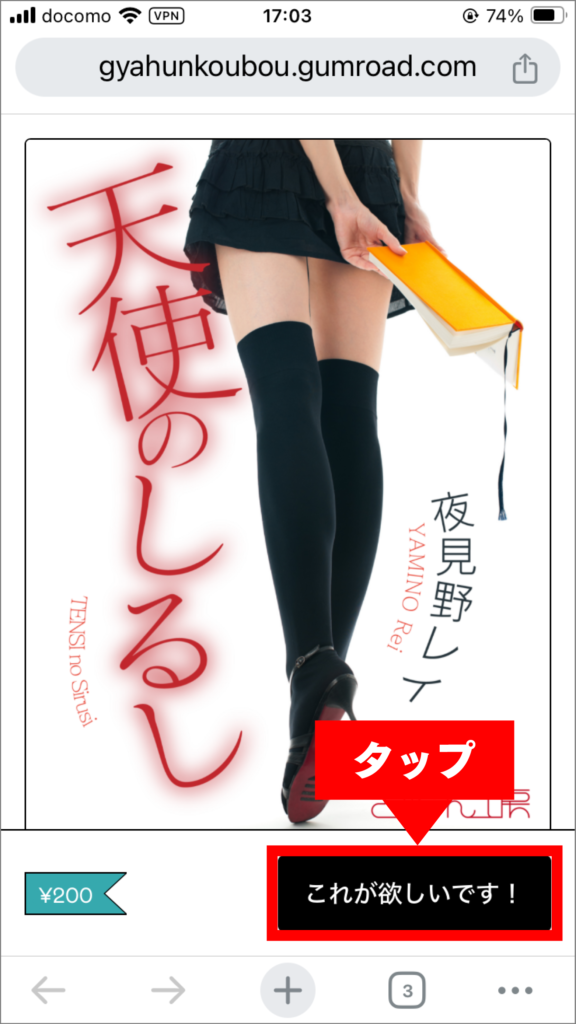
商品の情報を確認
チェックアウト画面で、書籍名や支払い金額を確認し、画面を下にスワイプします。なお、このときほかの本をカートに追加することもできます 。
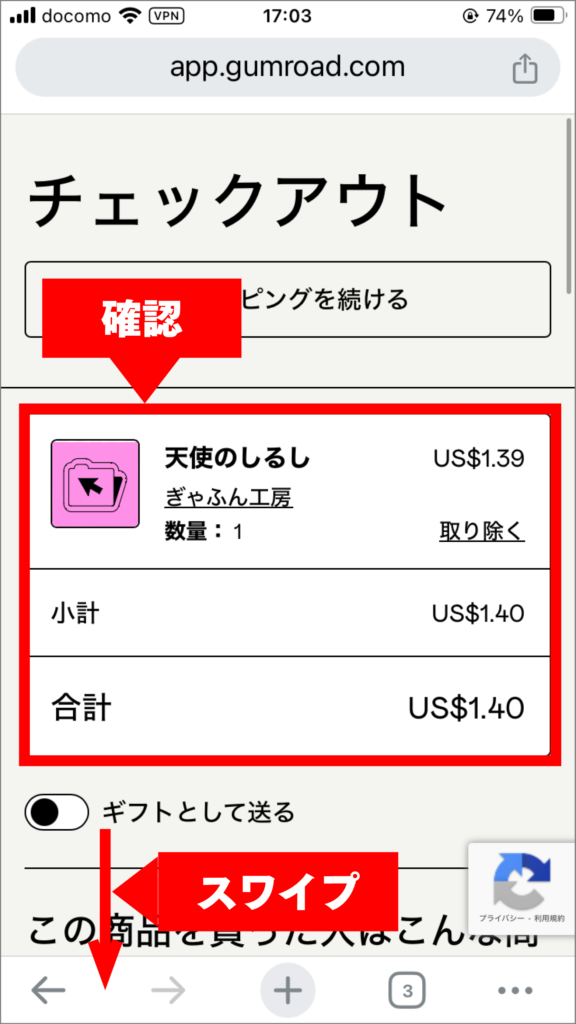
カード情報を入力
支払 い方 法 は 「 ク レ ジ ッ ト カ ー ド 」 「PayPal 」「ApplePay」に対応しています。ここではクレジットカードで支払う方法を紹介します。「カード」ボタンをタップし、以下のクレジットカード情報を入力します 。
- カードの名前 → カードの名義ではなくハンドルネーム等でOK
- カード情報 → 「クレジットカードの番号」「有効期限」「CVコード(カードの裏面に記載された暗証番号)」
- Eメールアドレス → あなたのメールアドレス
- 国 → あなたの住む国
入力情報が正しいか確認し、〈支払う〉をタップしてください。
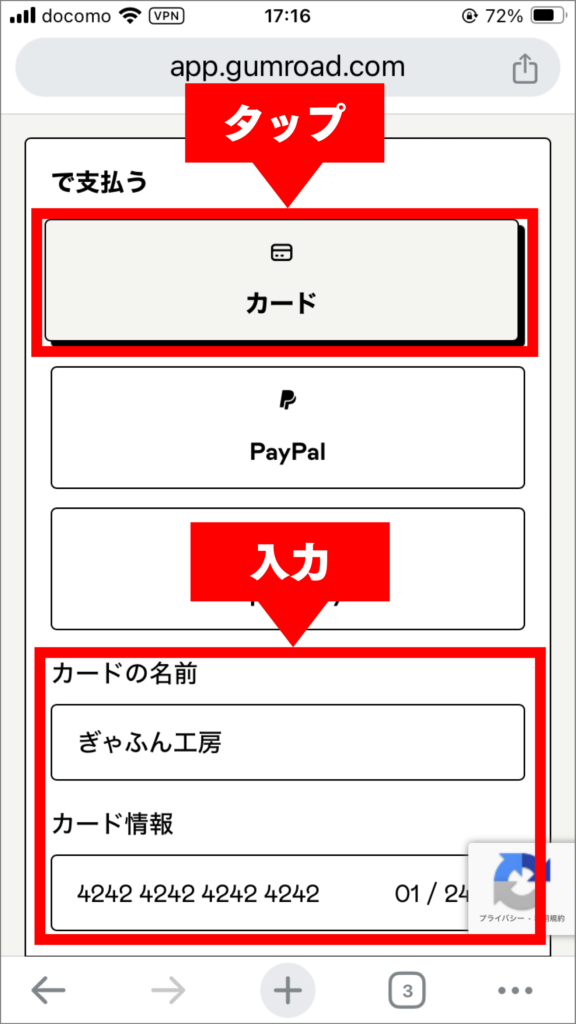
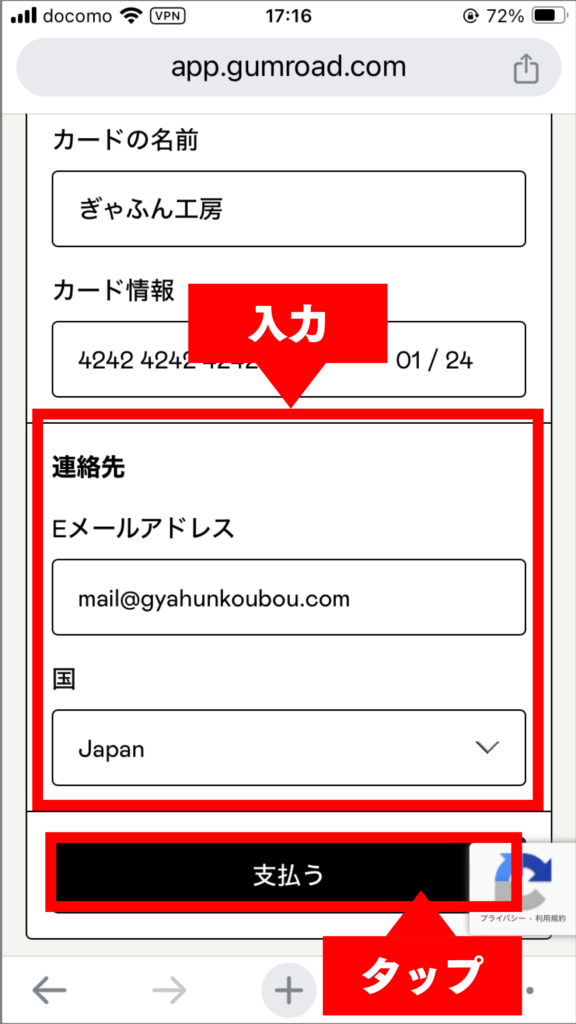
画像を選択
画面の指示に従って画像を選択したら、〈確認〉をタップします(画像選択の画面は複数表示される場合があります)。
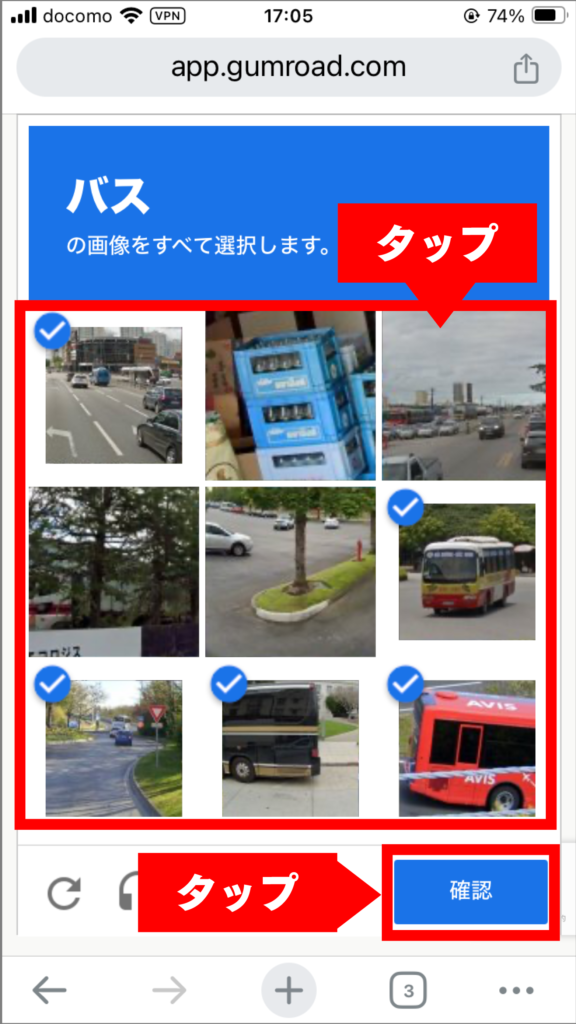
購入手続きが完了
決済が完了するとページが切り替わります。〈ダウンロードする〉をタップして書籍ファイルをダウンロードしてください。
メールに送られてくるレシートからもこの画面にアクセスできるので、万が一ウインドウを閉じてしまっても大丈夫です 。
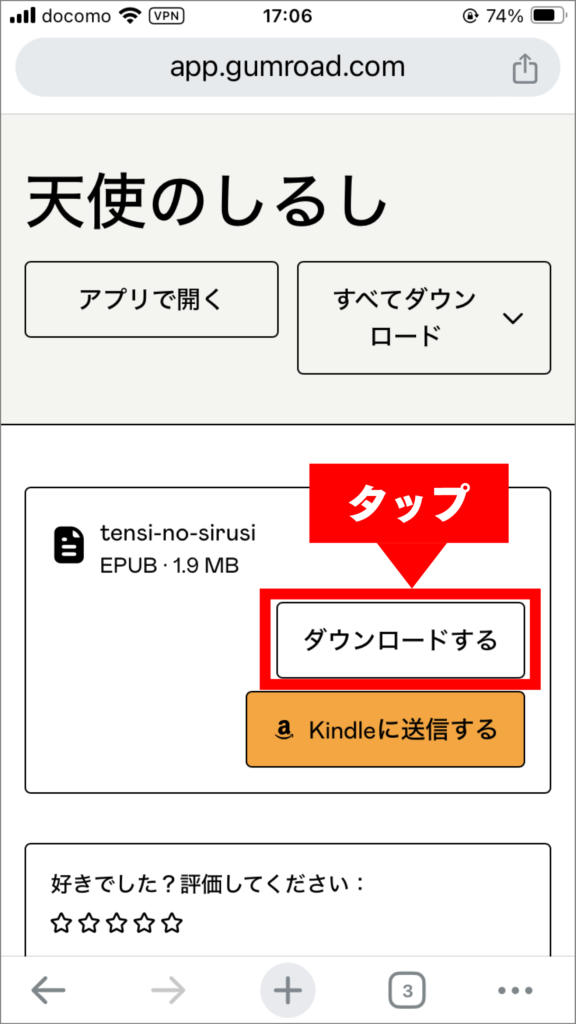
メールを確認
決済が完了するとメールが送られてきます。〈コンテンツを表示〉をタップすると、書籍ファイルのダウンロード画面にアクセスできます 。
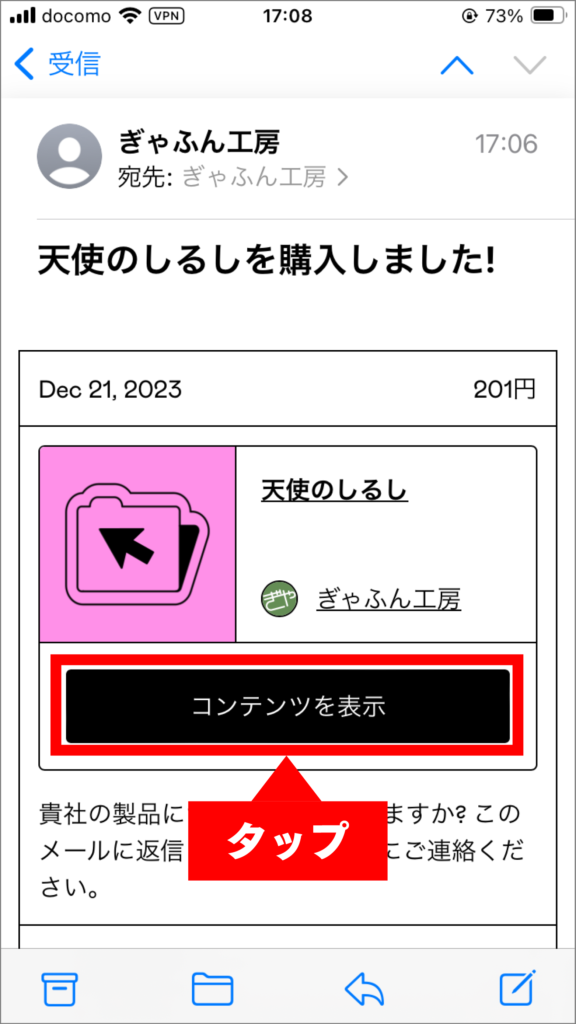
ファイルのダウンロードと閲覧のしかたはこちら

